Cara membagikan layar Anda di Discord Mobile
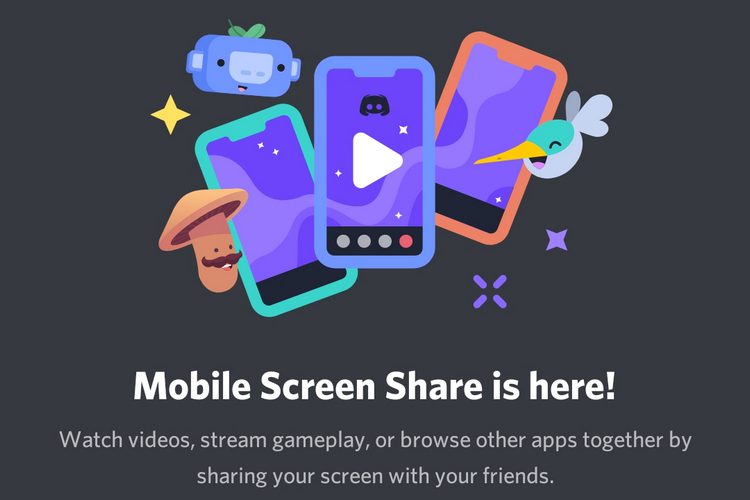
Discord dimulai sebagai layanan obrolan bagi pemain untuk tetap terhubung dengan rekan satu tim mereka dan akhirnya berubah menjadi platform yang menampung banyak komunitas bukan hanya gamer. Jika Anda adalah pengguna Discord aktif, Anda mungkin sudah tahu bahwa perusahaan tidak pernah benar-benar menawarkan opsi untuk membagikan layar Anda di ponsel sambil menyediakan fungsionalitas di komputer desktop versi desktop. Untungnya, itu telah berubah sekarang. Setelah menjalankan tes berbagi layar di Android, Discord akhirnya menambahkan berbagi layar seluler di iOS dan Android. Hari ini, kita akan melihat bagaimana Anda dapat menggunakan fitur ini di ponsel cerdas Anda.
Berbagi Layar di Discord Mobile
Kami akan membahas cara memulai atau menghentikan berbagi layar, bagaimana Anda dapat bergabung dengan sesi, platform yang didukung, dan apa yang perlu Anda ingat saat menggunakannya. Silakan gunakan daftar isi di bawah ini untuk menavigasi melalui bagian ini.
Mulai berbagi layar di Discord Mobile
1. Langkah pertama untuk memulai sesi berbagi layar di Discord seluler adalah mulai panggilan suara atau video. Anda dapat melakukan ini dalam obrolan individu, DM grup, atau saluran suara/video server. Anda akan menemukan tombol untuk memulai panggilan suara atau video di sudut kanan atas aplikasi.
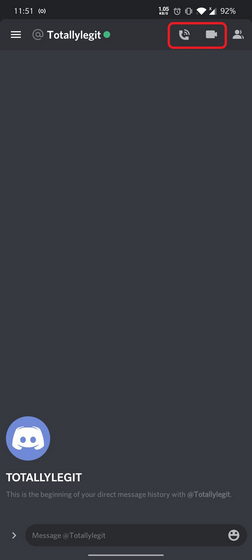
2. Setelah Anda bergabung, Anda akan melihat tombol ‘Bagikan Layar’ baru di antarmuka panggilan. Jika Anda sedang melakukan panggilan suara, Anda dapat mengakses tombol berbagi layar dengan geser ke atas dari bawah halaman. Bagi mereka yang melakukan panggilan video, opsi untuk memulai berbagi layar muncul tepat di baris bawah kontrol cepat.
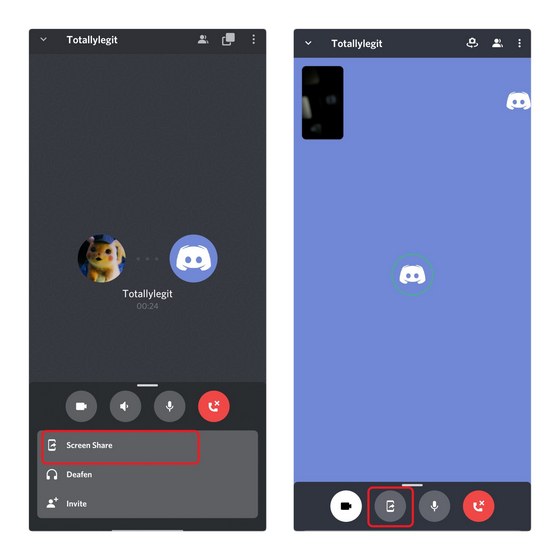 Tombol berbagi layar pada panggilan suara (kiri) vs panggilan video (kanan)
Tombol berbagi layar pada panggilan suara (kiri) vs panggilan video (kanan)3. Segera setelah Anda mengetuk tombol bagikan layar, sebuah prompt akan muncul yang meminta Anda untuk mengonfirmasi apakah Anda ingin membagikan layar Anda atau tidak. Tekan ‘Mulai sekarang’ untuk memulai sesi berbagi layar. Jika berhasil, Anda akan melihat halaman yang mengatakan ‘Anda sedang berbagi layar!’. Anda kemudian dapat beralih ke aplikasi lain yang ingin Anda bagikan dengan teman-teman Anda.
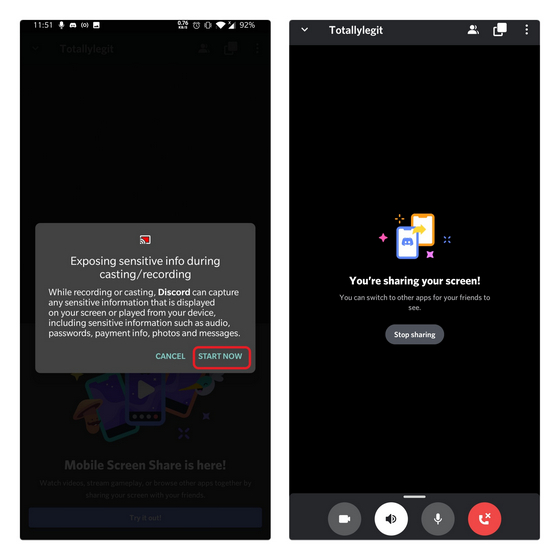
Hentikan berbagi layar di Discord Mobile
1. Setelah berbagi layar selesai, Anda memiliki tiga opsi untuk menghentikan sesi. Pertama, Anda harus beralih kembali ke aplikasi Discord. Dari halaman konfirmasi berbagi layar, ketuk ‘Berhenti berbagi’. Atau, Anda dapat menekan tombol ‘Stop Streaming’ dari navigasi bawah untuk mengakhiri sesi.
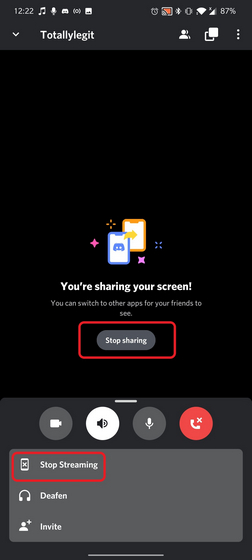
2. Jika Anda sedang terburu-buru, Anda juga dapat membuka papan buletin dan mengetuk tombol ‘Hentikan Streaming’ pada notifikasi aplikasi Discord untuk mengakhiri sesi.
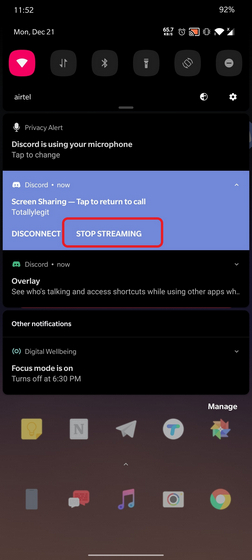
Bergabunglah dengan sesi berbagi layar Discord
1. Sekarang setelah Anda mengetahui cara memulai dan menghentikan berbagi layar, mari kita lihat bagaimana Anda dapat bergabung dengan berbagi layar teman. Segera setelah seorang teman mulai membagikan layar mereka saat Anda terhubung melalui suara/video, Anda akan melihat tombol berjudul ‘View Stream’. Klik untuk bergabung.
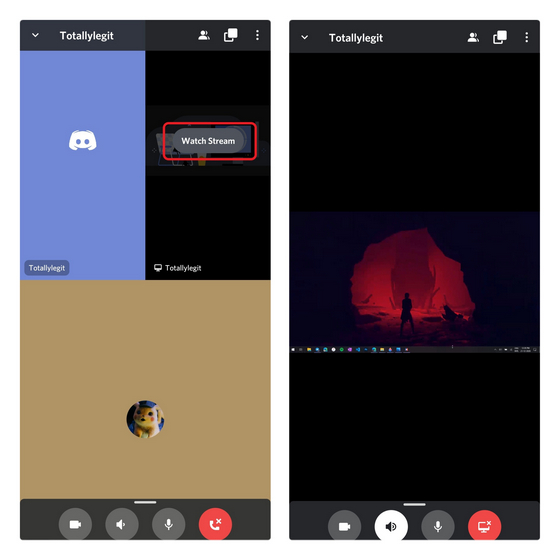
2. Khususnya, Anda dapat beralih antar aliran jika beberapa teman berbagi layar mereka secara bersamaan. Untuk beralih aliran, yang harus Anda lakukan adalah mengetuk tombol Lihat Aliran di aliran teman kedua Anda.
Platform dan Aplikasi yang Didukung
Anda dapat menggunakan berbagi layar seluler Discord di Android dan iOS. Fitur mendukung ponsel Android yang menjalankan Lollipop (5.0) ke atas. Selain itu, kemampuan untuk berbagi audio dalam sesi berbagi layar didukung pada perangkat yang menjalankan Android 10 dan yang lebih baru. Meskipun Anda dapat menggunakan berbagi layar di Android dan iOS, perusahaan Fitur ini tidak didukung di iOS 12 pada saat ini. Namun, kabar baiknya adalah pengembang di Discord sedang berupaya menambahkan dukungan dalam waktu dekat.
Datang ke aplikasi, Discord mencatat bahwa beberapa aplikasi mungkin tidak mendukung berbagi audio di perangkat Android. Yang mengatakan, itu harus bekerja pada sebagian besar aplikasi yang Anda gunakan setiap hari. Pada catatan yang sama, ingatlah bahwa Anda tidak dapat menggunakan fitur ini di aplikasi streaming seperti Netflix dan Spotify karena keterbatasan aplikasi. Aspek lain yang layak disebutkan adalah Anda memerlukan izin Video dalam peran Anda untuk dapat membagikan layar Anda di server.
Tindakan pencegahan saat menggunakan berbagi layar seluler Discord
Saat Anda membagikan layar, ingatlah bahwa pemirsa dapat melihat apa pun yang ditampilkan di layar ponsel Anda. Oleh karena itu, jika Anda memiliki informasi sensitif yang tergeletak tidak terlindungi di ponsel Anda, terutama di galeri foto Anda, Anda mungkin harus melakukan verifikasi silang sebelum membagikannya. Anda dapat menggunakan salah satu aplikasi ini untuk menyembunyikan foto dan video pribadi.
Untuk menghindari unduhan tambahan, perusahaan merekomendasikan untuk menutup aplikasi yang saat ini tidak digunakan sebelum membagikan layar Anda. Selanjutnya, Anda juga dapat mengaktifkan mode Do Not Disturb untuk menghindari menerima notifikasi dan interupsi yang tidak diinginkan di tengah sesi.
Pertanyaan yang sering diajukan
1. Dapatkah saya menggunakan berbagi layar Discord di iPad?
Tidak. Anda tidak dapat menggunakan fitur berbagi layar Discord di iPad saat ini. Namun, Discord berjanji untuk mendukung fitur di iPad dalam rilis mendatang. Sementara itu, Anda dapat menggunakan layanan seperti Zoom untuk berbagi layar dengan teman dari iPad Anda.
2. Berapa batas pemirsa bersamaan pada berbagi layar Discord?
Aliran berbagi layar di Discord sekarang mendukung total 50 pemirsa tidak termasuk penyiar.
3. Bagaimana cara berbagi layar melalui Discord di iPhone?
Anda dapat mengikuti langkah-langkah di bagian ‘Berbagi Layar Awal di Discord Mobile’ untuk memulai. Namun, perlu diingat bahwa iOS 12 tidak didukung saat ini.
4. Saya tidak melihat tombol berbagi layar di Discord. Apa yang harus saya lakukan?
Jika Anda tidak melihat tombol berbagi layar, pastikan Anda telah memperbarui aplikasi Discord ke versi terbaru yang tersedia di Google Play Store atau App Store Apple.
5. Bisakah saya menonton Netflix dengan teman melalui berbagi layar Discord?
Sayangnya, Anda tidak dapat menggunakan berbagi layar seluler Discord untuk menonton Netflix dengan teman-teman Anda. Anda dapat melihat panduan kami untuk aplikasi untuk menonton film dengan teman Anda secara online.
Gunakan Berbagi Layar Perselisihan di Android dan iOS
Jadi Anda memilikinya. Meskipun butuh beberapa saat bagi Discord untuk menambahkan berbagi layar di aplikasi selulernya, terutama karena mitra desktop mereka telah menawarkan fitur tersebut sejak 2017, saya senang akhirnya selesai. Perusahaan yang sama memutuskan untuk menambahkan fitur ini. Ketika saya mencoba ini, output video terlihat cukup bagus tanpa lag yang mencolok. Baik itu berbagi gameplay dari game favorit Anda atau menonton video lucu dengan teman-teman Anda, fitur berbagi layar Discord membantu Anda melakukan hal itu. Selamat berbagi dan jangan ragu untuk menghubungi kami di komentar jika Anda memiliki pertanyaan.

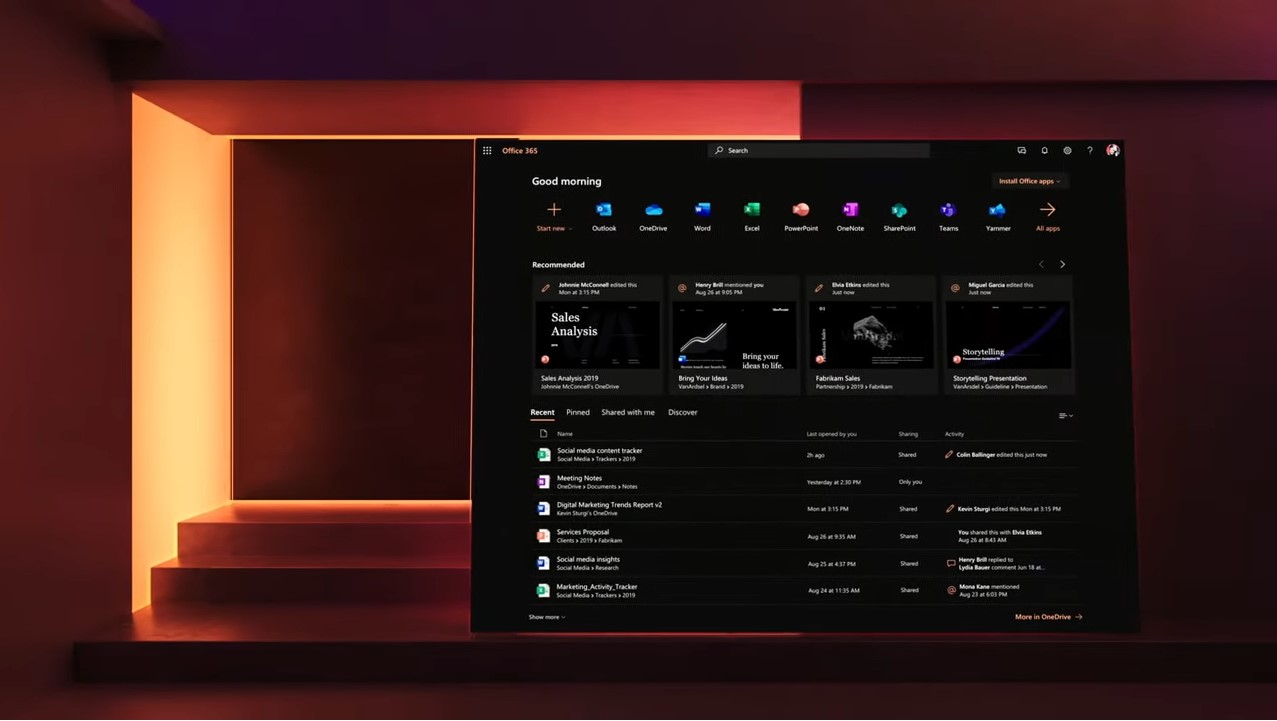
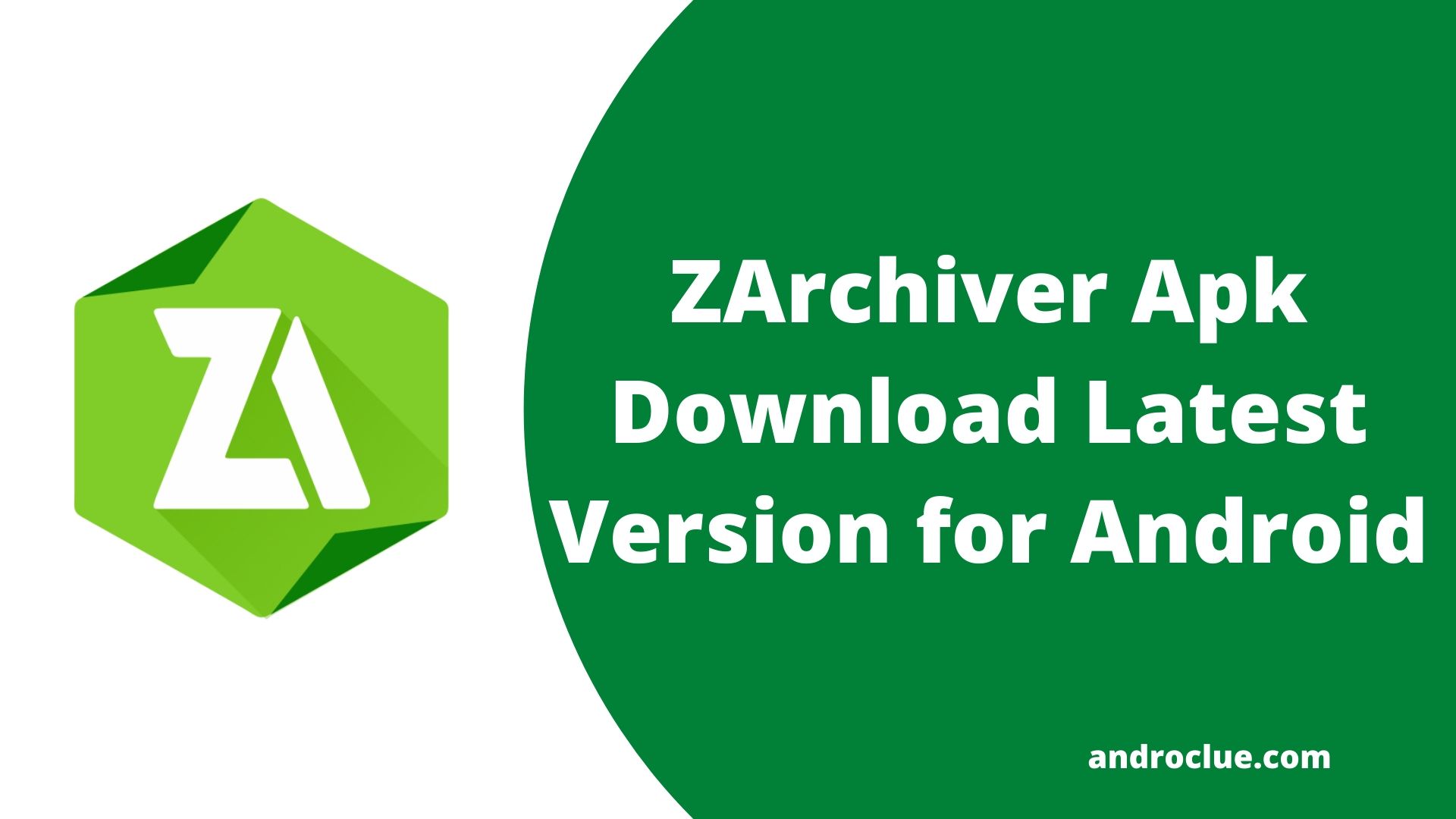
![PERCOBAAN PROSES INVALID. PERCOBAAN Windows 10 kesalahan [FULL FIX] 2](http://applexgen.com/wp-content/uploads/2020/04/Solucion-completa-error-de-falla-de-hardware-NMI-en-Windows.jpg)
